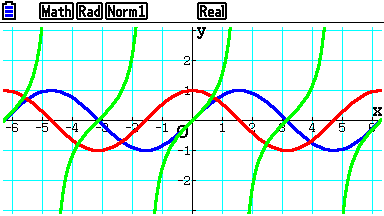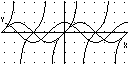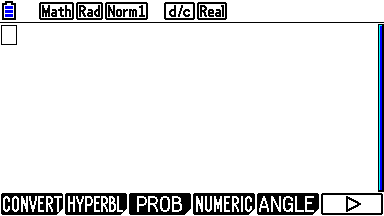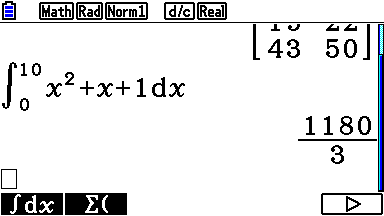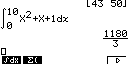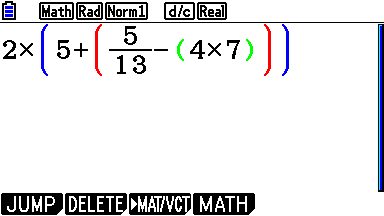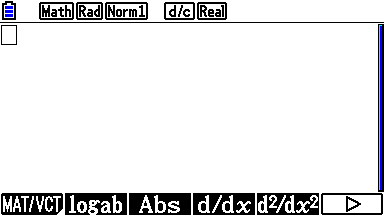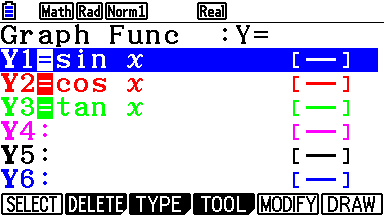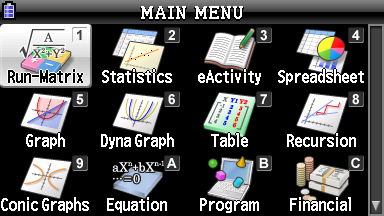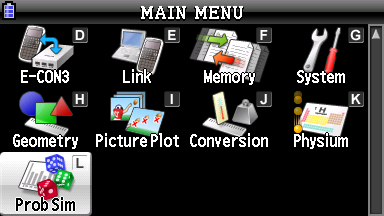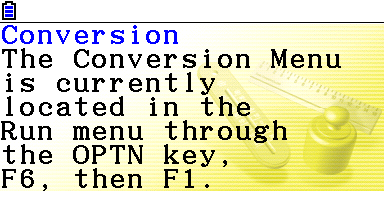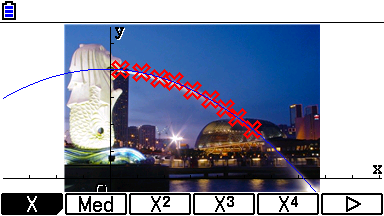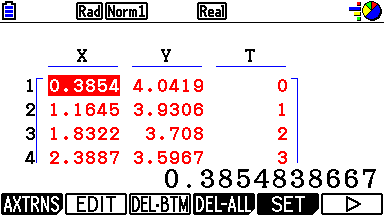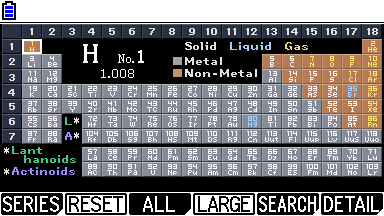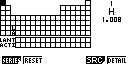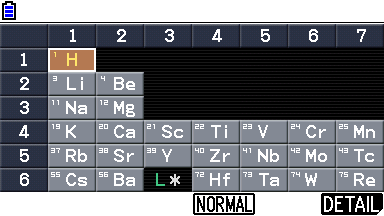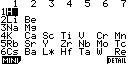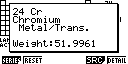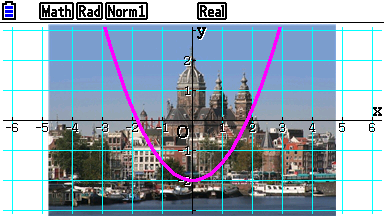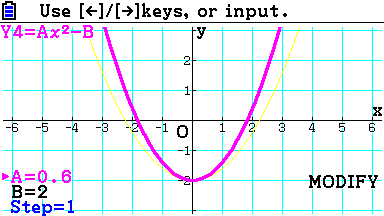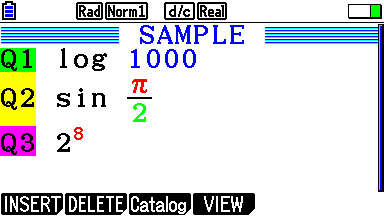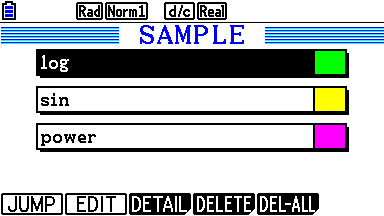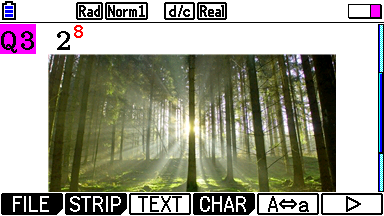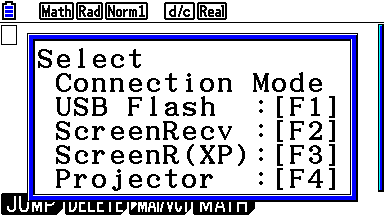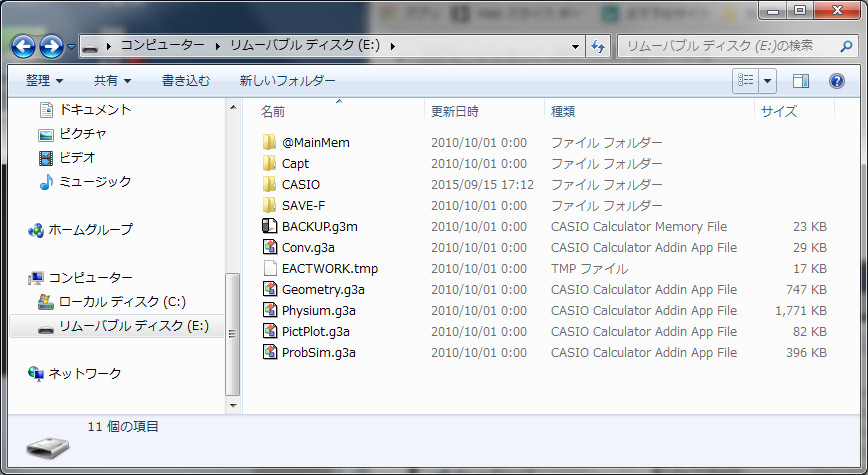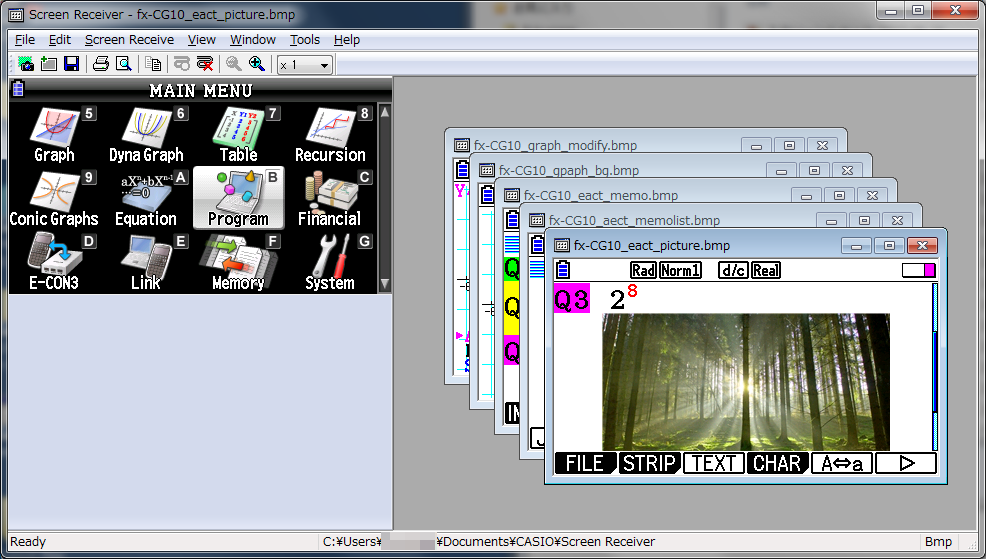[一覧へ]
|
2017年9月2日
|
公開
|
|
2017年9月27日
|
fx-CG50 日本語説明書について追記
|
|
2017年10月28日
|
OS 3.10について追記
|
|
2017年11月1日
|
OS 3.10以降の画像ファイル互換性について追記
|
|
2018年2月27日
|
レビューの先頭に戻る機能を追加
|
|
2018年4月16日
|
本体正面写真を変更。
発売開始を2011年から2010年9月へ変更
|
|
2018年11月6日
|
「スライドケース」と書いていたが、
日本語説明書に合わせて「フロントカバー」へ修正。
|
|
2019年1月8日
|
「総評」の下に OS 3.20 のことを追記
|
|
2019年3月24日
|
レビュー内の目次をレビューの上に移動
|
|
2019年7月6日
|
画像集を新規タブで開かないようにした。
|
|
2020年3月24日
|
「製造終了」を更新。英語の公式ページと説明書のリンク切れ修正
|
CASIO PRIZM fx-CG10
概要
CASIO が TI-Nspire CX(CASなし)に対抗して同時期の2010年に市場に投入したグラフ電卓です。CAS(
数式処理システム
)は搭載されていません。
TI-Nspire CX と同様に高解像度でカラフルな画面が特徴です。
ただし、fx-CG10 は TI-Nspire CX よりも画面が大きくて見やすくなっています。
電卓としては強力な液晶画面を持つ反面、操作方法は前機種の fx-9860GII に似ています。電卓的な操作方法であり、TI-Nspire CX のようなPC的な操作方法とは対照的です。
機能は fx-9860GII をそのまま拡張したような感じです。
外観と液晶画面は fx-9860GII から大幅に変化していますが、実質 fx-9860GII の後継機種と言えるでしょう。
fx-CG20 は北米以外の地域で売られている同等品です。fx-CG10 との違いは画像ファイルの互換性の違いです。後述します。
目次
-
レビュー
-
圧倒的に見やすくなった液晶画面
-
fx-CG10 と fx-CG20 の違い
-
操作方法は fx-9860GII とほとんど一緒
-
fx-CG10 のモード
-
fx-9860GII から追加されたモードあるいは変更の大きいモード
-
fx-9860GII から追加された機能(モード以外)
-
PC接続ソフトが不要になった?
-
その他の問題点
-
総評
レビュー
本レビューは OS 2.02 に基いています。
圧倒的に見やすくなった液晶画面
高解像度カラー液晶のおかげでグラフが圧倒的に見やすくなりました。
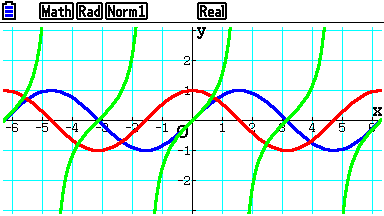
|
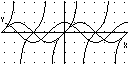
|
|
fx-CG10
|
fx-9860GII
|
単純に見やすいだけでなく、解像度の向上とカラー表示によって、fx-9860GIIで不可能だった格子線と数値の入った目盛りを表示できるようになっています。
ファンクションメニュー(画面の一番下に表示される6つのメニュー)も表示できる文字数が増えて分かりやすくなりました。
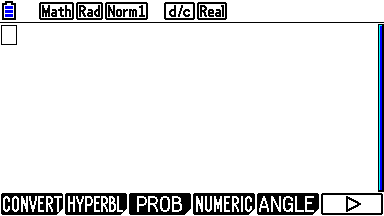
|

|
|
fx-CG10
|
fx-9860GII
|
fx-CG10 の画面の上にあるステータスバーも fx-9860GII になかったもので、設定画面を表示しなくても電卓の設定を確認できます。

左から電池残量、入出力モード、角度単位、数値表示形式、分数結果の表示形式、複素数モードが表示されています。
数式も読みやすくなりました。
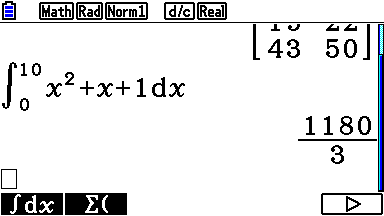
|
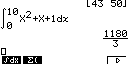
|
|
fx-CG10
|
fx-9860GII
|
入力中の式の括弧の対応関係を色で表示してくれるのも便利です。
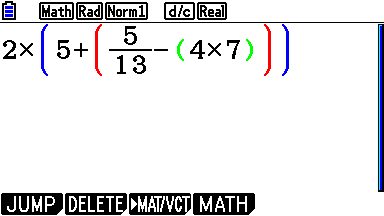
以上のように液晶画面が大幅に進化し、見やすくなり、表現力も大幅に向上しています。
fx-CG10 と fx-CG20 の違い
(注)以下の画像ファイル互換性問題は
OS 3.10
以降は解消されたようです。
fx-CG10(北米向け)と fx-CG20(北米以外向け)はほとんど同じ機種です。
ただし、画像ファイルの互換性に違いがあります。
"fx-CG10 fx-CG20 fx-CG20AU Software Version 2.02 User's Guide"
のページ1-38によると、以下のようなことが書かれています(fx-CG20 AU は fx-CG20 の廉価版です)。
■Image File Compatibility
An Image file (g3p/g3b) saved (or updated) on the fx-CG20/fx-CG20 AU will not be compatible with the fx-CG10.
(訳)
■画像ファイル互換性
fx-CG20/fx-CG20 AU 上で保存(あるいは更新)された画像ファイル(g3p/g3b)は、fx-CG10との互換性がない。
fx-CG20/fx-CG20 AU 上で保存・更新した画像は fx-CG10 で使えないということです。
その反面、次のページ(1-39)に
「fx-CG10 で保存・更新した画像は fx-CG20/fx-CG20 AU で読むことができる」
とも書かれています。
つまり以下のような関係になります。
-
fx-CG10 上で保存・更新した画像ファイル → fx-CG20/fx-CG20 AU で使える。
-
fx-CG20/fx-CG20 AU 上で保存・更新した画像ファイル → fx-CG10 で使えない。
つまり、画像ファイルの互換性だけで言えば、fx-CG20/fx-CG20 AU の方が fx-CG10 よりも上位にあると言えます。
ページ1-39にはこんなことも書かれています。
・If the message "Provided by CASIO" appears at the bottom of the detail screen of an image file or eActivity file that was displayed using the operation under "Viewing Detailed Information about a File in Storage Memory" (page 11-6), that file can be opened on both the fx-CG10 and the fx-CG20/fx-CG20 AU.
(訳)
・画像ファイルあるいは eActivity(電子教材)ファイルの詳細画面を「保存メモリー上のファイルの詳細情報を表示する」(ページ11-6)に書かれた操作で表示して、その詳細画面の一番下に "Provided by CASIO"(CASIOにより提供)というメッセージが表示されるならば、そのファイルは fx-CG10 と fx-CG20/fx-CG20 AU の両方で開くことができる。
このように CASIO が提供する特殊な画像ファイルと特殊な eActivity(電子教材)ファイルは、どちらの機種でも使うことができます。
ちなみに eActivity(電子教材)ファイルは、画像ファイルを含むことができるので、画像ファイルの互換性問題に巻き込まれているようです。
しかし、これは不自然です。
CASIOはどの機種でも使える画像ファイルが作れるのに fx-CG20/fx-CG20 AU で保存・更新した画像ファイルは fx-CG10 で使えなくなります。
わざと互換性をなくしているようにしか見えません。
どうして CASIO はこのような互換性の仕様にしたのでしょうか。
fx-CG10 は北米向けです。一方、fx-CG20/fx-CG20 AU は北米以外で販売されています。
販売対象地域の違いが何か関係しているのかもしれませんが、理由は不明です。
操作方法は fx-9860GII とほとんど一緒
操作方法は fx-9860GII とほとんど一緒です。
ファンクションメニュー(画面の下に表示される6つの項目)に依存した電卓的かつ古い操作方法です。
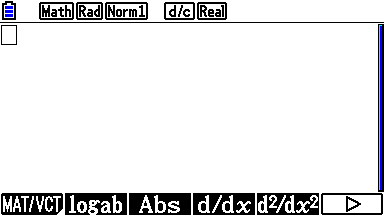
|
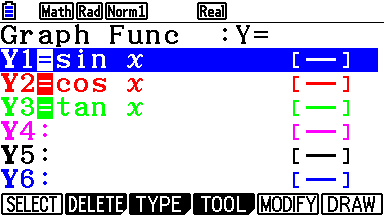
|
|
Run-Matrix モード
|
Graph モード
|
右下が斜めに切れている黒地の項目を選択すると下の階層に行きます。上の階層に上がる時は[EXIT]キーを押します。
黒地の長方形の項目はコマンド入力です。選択するとコマンドが入力されます。
[ ▷ ]は同一階層に7つ以上の項目がある時に表示されます。これを押すと表示されている項目と同一階層の別の項目が表示されます。
白地の項目は押すと即実行されるコマンドです(SELECT, MODIFY, DRAW)。
以上の操作方法は fx-9860GII と一緒です。
ファンクションメニューは fx-9860GII と同様に主に4種類あります。
(4種類以外のファンクションメニューは補助的な機能を呼び出した時に表示されます)
1. 各モード固有のファンクションメニュー
2. オプションメニュー([OPTN]ボタンを押下)
3. 変数データメニュー([VARS]ボタン押下)
4. プログラムメニュー([Shift]+[VARS]押下)
これらのファンクションメニューはそれぞれ別々の階層構造を構成しているので、非常に繁雑です。
さらに1と2に関してはモード毎に階層構造が変わります。
ここまでの基本的な操作方法は fx-9860GII と一緒です。
もちろん fx-CG10 と fx-9860GII の操作方法が完全に一緒というわけではありません。
fx-CG10 のファンクションメニューは機能追加に合わせて項目が増えています。
ファンクションメニュー項目の一部の配置も fx-9860GII と異なっていたりします。
さらに fx-CG10 はカラー設定に関連する機能を呼出す [SHIFT]+[5](FORMAT)という操作が追加されています。
つまり、機能拡張に伴って、fx-9860GII の操作方法をそのまま拡張したような感じです。
ただし、PCとの接続操作に関しては大幅に変更されています(後述)。
fx-CG10 のモード
fx-CG10 はCAS(数式処理システム)がありませんので、未知変数を持つ代数式は扱えません。
それでも豊富な機能を持っています。
[MENU]ボタンを押すと、fx-CG10 のメインメニューが表示されます。
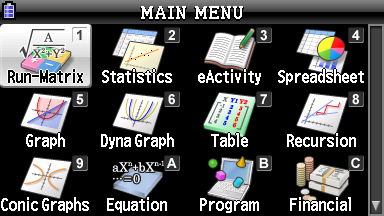
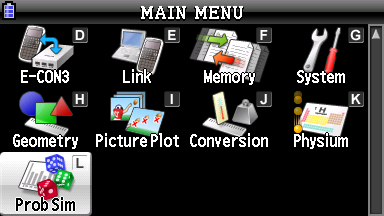
メインメニューに表示されるモード(アプリケーション)の意味は以下の通りです。
fx-9860GIIと似ていますが、モード名がほとんど短縮されていなかったり、一部のモードが追加されています。
|
Run-Matrix
|
通常の計算モード(行列・ベクトル計算も可能)
|
|
Statistics
|
統計計算
|
|
eActivity
|
電子教材(教材にアプリケーションのデータを埋込可能。メモのような使い方も可能)
|
|
Spreadsheet
|
表計算
|
|
Graph
|
グラフ描画
|
|
Dyna Graph
|
アニメーションするグラフの描画
|
|
Table
|
関数から数表を作成する
|
|
Recursion
|
漸化式計算
|
|
Conic Graphs
|
円錐曲線
|
|
Equation
|
方程式計算
|
|
Program
|
プログラミング機能。fx-9860GII と同じ言語を使う。コマンドは増えている。
|
|
Financial
|
財務計算(fx-9860GIIのTVMモードに相当)
|
|
E-CON3
|
データアナライザー
EA-200
あるいは
CMA CLAB
を使用して理科の実験を行う
|
|
Link
|
他の電卓あるいはPCと接続する(他の電卓と接続するケーブルは別売)
|
|
Memory
|
メインメモリー(RAM)と保存メモリー(フラッシュメモリの一部)の管理
|
|
System
|
各種システム設定
|
|
Geometry
|
図形を描画する(アドインソフト。インストール/アンインストール可能)
|
|
Picture Plot
|
画像の上に複数の点を設置して点の座標を表示したり、回帰曲線を描く(アドインソフト。インストール/アンインストール可能)
|
|
Conversion
|
単位換算機能がインストールされているかどうかを示すモード。
このモード自体は何も機能がない。(アドインソフト。インストール/アンインストール可能)
|
|
Physium
|
化学の周期表と物理化学定数一覧(アドインソフト。インストール/アンインストール可能)
|
|
ProbSim
|
教育用の確率シミュレーション(アドインソフト。インストール/アンインストール可能)
|
fx-9860GII から追加されたモードあるいは変更の大きいモード
Conversion(新モード)
単位換算機能がインストールされているかどうかを示すモードです。
このモードを選択しても下図のような表示が出るだけです。
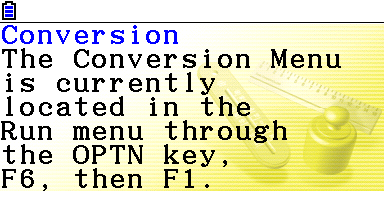
上の画像の文を翻訳すると
「Conversionメニューは、Runメニューで[OPTN]キー、F6キー、そしてF1キーを押したところに今現在、存在しています。」
となります。
つまり、このモード自体は何もできなくて、Run-Matrixモードの[OPTN]メニューの中に単位換算メニューが表示されるということを示しています。
保存メモリー(Storage Memory)上の Conv.g3a というファイルを削除すると、このモードは表示されなくなり、単位換算メニューも表示されなくなります。
このモードの必要性はアメリカ合衆国の一部の学校が単位換算機能を搭載した電卓の使用を禁じているからだと思われます。
前機種の fx-9860GII の場合、単位換算機能を削除した fx-9860GII S が別機種として発売されています。
しかし、それは CASIO にとっても利用者にとっても不便なだけです。
そのため、Converionモードをアンインストール可能にしてその問題を解決したのでしょう。
Picture Plot(新モード)
画像の上に複数のプロット(点)を設置してプロットの座標を一覧表示したり、それらのプロットの回帰曲線を描いたり、プロットとは無関係に関数のグラフを描いたりするモードです。
おそらくは回帰曲線を Statistics モードよりも簡単に教えるための教育用モードと思われます。
実用で使うものではないと思われます。
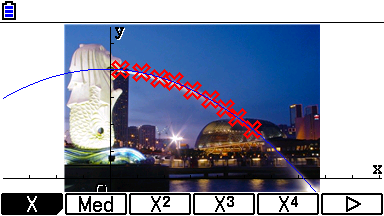
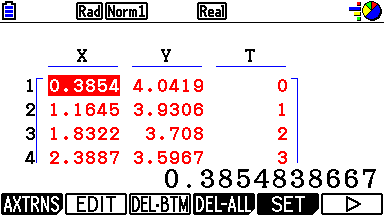
Physium(変更の大きいモード)
化学の周期表と物理科学定数のモードです。
このモードは fx-CG10 と fx-CG20 のソフトウェア バージョン2.02 取扱説明書(日本語版・英語版両方)には書かれていません。
つまり、オプション機能なのですが、何故か私が購入した fx-CG10 には購入時にインストールされていました。
このモードは fx-9860GII にも追加インストールが可能な同名のものがあり、目的も一緒です。
しかし、使いやすさには雲泥の差があります。
操作方法もかなり異なり、ほとんど別物と言っても過言ではありません。
他のモードは fx-9860GII と fx-CG10 の間に大きな操作方法の差異はないので、このモードの操作方法の変更は珍しいと言えます。
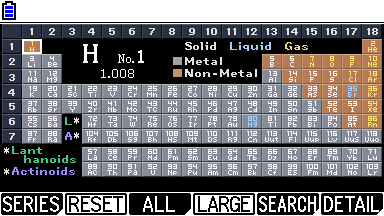
|
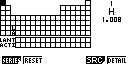
|
|
fx-CG10
|
fx-9860GII
|
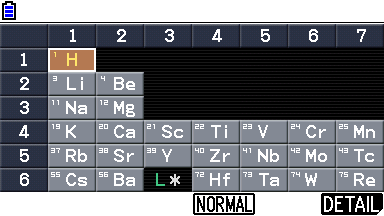
|
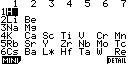
|
|
fx-CG10
|
fx-9860GII
|
元素の詳細を表示したときの情報量は fx-CG10 の Physium の圧勝です。fx-CG10 では元素の用途と使用例の写真まで表示されます。

|
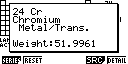
|
|
fx-CG10
|
fx-9860GII
|
ただし、物理化学定数を表示する機能は fx-CG10 と fx-9860GII の間に差異はないようです(文字だけの表示なので、特に画像は掲載しません)。
fx-9860GII から追加された機能(モード以外)
モードの追加以外にも機能追加が多くあります。
しかし、ここでは比較的大きな機能追加と思われるものだけを紹介します。
各種機能で色が使えるようになった
グラフ、文字、リストデータ(数値配列)、そしてスプレッドシートに色が使えるようになりました。
プログラミング言語からも色関係の設定ができるようになっています。
さらにリストデータを元にしてグラフを描画したとき、リストデータの列の色をグラフの線の色と一致させることもできます(カラーリンク)。
グラフの機能追加
-
グラフに背景画像を表示できるようになりました。
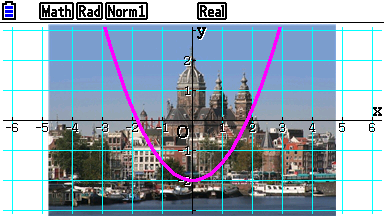
-
グラフに「モディファイ機能」が追加されました。動的にグラフの変数を変化させることができます。
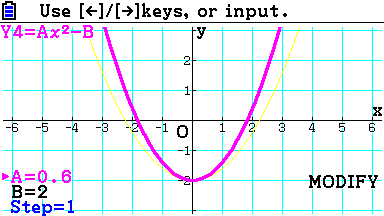
上画像の左上にある式のAとBの値をグラフを表示したまま変更できます。左下で値を変更できます。
ただし、fx-CG10 のグラフ描画速度が遅いので、あまり快適な機能ではありません。
CSVファイルが使えるようになった
行列、リストデータ(数値配列データ)、スプレッドシートを
CSVファイル
として読み書きできるようになりました。CSVファイルはPCでも編集できるので、PCとの連携が良くなったといえます。
eActivity(電子教材)の機能追加
-
eActivityに付箋をつけることができるようになりました。付箋に文字列を書くことができます。
さらに付箋を一覧表示して、選択した付箋にジャンプすることもできます。
ただし、付箋の一覧表示をするための操作手順が多いのが難点ですが。
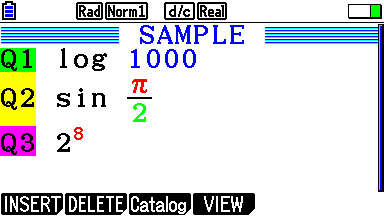
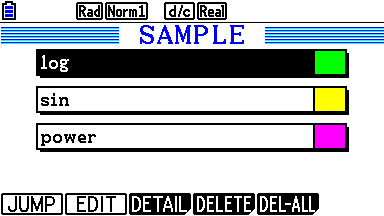
-
eActivityにピクチャーを挿入できるようになりました。
ただし、ピクチャーを挿入すると電卓のキー反応が非常に鈍くなります。
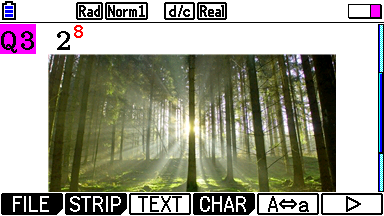
保存メモリー(Storage Memory)のファイルシステムが進化
保存メモリー(フラッシュメモリーの一部)にフォルダが3階層まで作れるようになりました。
fx-9860GIIの場合、フォルダーの中にフォルダーが作れませんでした(つまり1階層)。
その他
-
自然入出力で部分コピーが可能になりました(それ以外の自然入出力の制約は fx-9860GII と一緒)
-
ユーザー名登録機能が大幅に変更されました。名前が8文字から19文字へ拡大され、所属名も書けます。
ただし、パスワード設定が必須になったので、パスワードを忘れると、保証書と本体をカシオに送付して解除してもらう必要があります。
-
使用する電池の種類が設定できるようになりました。
アルカリ電池(1.5V)あるいはニッケル水素充電池(1.2V。エネループなど)のいずれかを選択できるようになりました。
電圧の違いを考慮して電池残量を表示してくれるので、より正確な電池残量表示が可能となっています。
PC接続ソフトが不要になった?
PCと電卓の間でデータ転送をするときの仕様が大幅に変わりました。
専用のPC接続ソフトウェアが不要になったのです。
fx-CG10 は PC と USB接続したときに電卓に表示される画面で"USB Flash"を選択すると、USBストレージとしてPC上に表示されます。
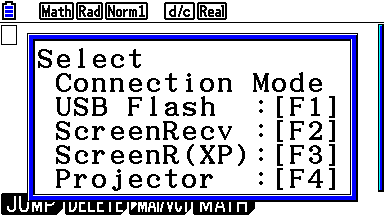
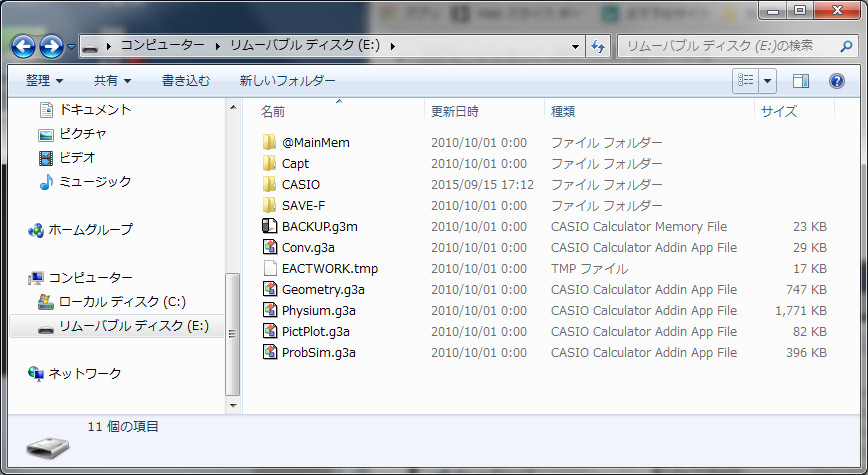
そのため、MacやLinuxでもデータ転送が可能です。
一見便利に見えますが、以下の点に注意する必要があります。
キャプチャ画像をPCへ転送するには専用ソフトの方が便利
fx-CG10 で液晶画面のキャプチャ画像をPCへ転送する方法は2つあります。
-
電卓で [SHIFT]+[7] と操作して保存メモリーにキャプチャ画像を保存する(Linkモードで Capture設定を Bitmap にしておくこと)。そして、PCとUSB接続して、キャプチャ画像をPCに転送する。
-
「スクリーン・レシーバー」というWindows用/Mac用のアプリケーションを使ってPCから画像キャプチャを行う。
1の方法の場合、電卓内に保存できるキャプチャ画像は20枚までです。
しかも Capture 設定を Bitmap(bmpファイル) に設定していると、fx-CG10 の RclCapt コマンドで再生することができません(RclCapt コマンド自体にライン入出力モードにしないと使えないという欠点もある)。
何故か Bitmap 画像を電卓上で再生できないことは説明書に書かれていません。
Linkモードで Capture 設定を Memory に設定すると、fx-CG10 上でキャプチャ画像を電卓上で再生できますが、g3pファイルというPCで再生できないファイルになりますので、PCへ転送しても意味がありません。
以上のように問題は多いのですが、1の方法は「PCと接続しなくてもキャプチャできる」「PCのOSの種類を選ばない」という利点があります。
一方、2の方法だとPCに接続しないと使えませんが、容易に液晶画面をキャプチャできます。
fx-CG10 は PCとUSB接続したときに電卓に表示される画面で"ScreenRecv"を選択するとスクリーン・レシーバーと接続できます。
PCの画面上でリアルタイムに電卓の画面を見ることができます。
スクリーン・レシーバーの"Capture Screen"ボタンを押すだけで電卓の画面をPC上でキャプチャできます。
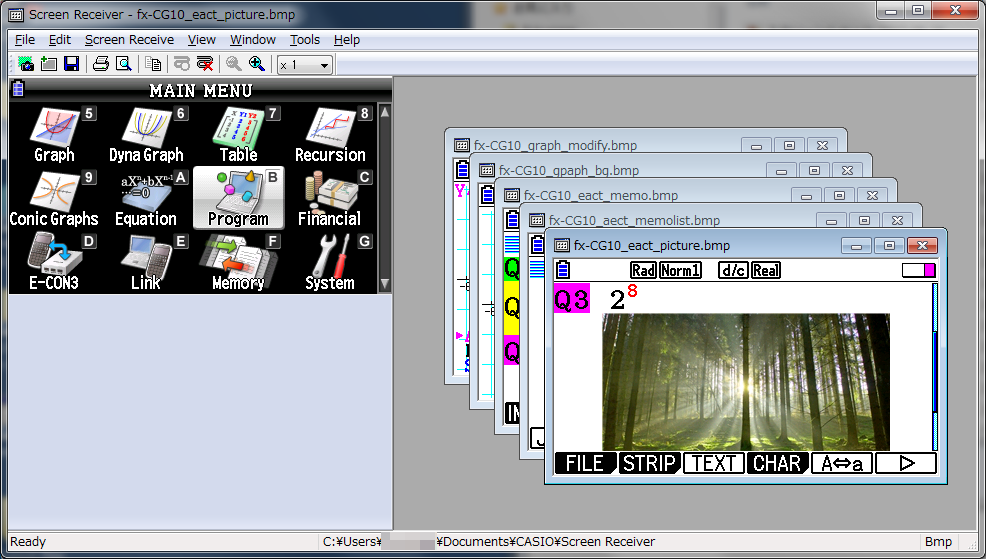
スクリーン・レシーバーは以下のリンクからダウンロードできます。
2017年8月29日現在、Mac版は CASIO WEW に行かないとダウンロードできないようです。
スクリーン・レシーバー(日本のCASIO。Windows版のみ)
Download Resources - CASIO WEW Worldwide Education Website(探せば、Screen Receiver の Windows版とMac版がある)
Screen Receiver 取扱説明書ダウンロード(日本のCASIO。Windows版とMac版の両用の説明書)
PC上のプログラム入力が難しくなった
fx-CG10 はPC接続ソフトがないので、PC上で電卓特有の記号を入力するときはテキスト上で特殊な記述をする必要があります。
例えば、◢(出力コマンド)は Disps とテキスト上で入力しないといけません。√は Sqrt です。
しかもPC上のテキストエディターにコマンドをアシストする機能は当然ないので、コマンド入力も手間がかかります。
説明書を見ながらでないとプログラムを書くことができないのです。
その代わり利点もあります。
編集したいプログラムを電卓上でテキストに変換して、そのファイルをPCへ送るだけでいいので、Windows, Mac, Linux などで使用可能です。
改行コードはCRLFです。
OSのアップデーターはWindows専用
OSの更新はWindows上で動作するアップデータが必要です。日本のカシオで配布している fx-CG20 用のものは fx-CG10 で使えません。
グラフ関数電卓:fx-CG20 OSアップデート
※fx-CG10 で使用不可能
fx-CG10 でOSアップデートをするときは以下のURLからOSのアップデーターをダウンロードする必要があります。
Download Resources - CASIO WEW Worldwide Education Website
OSのアップデーターや「スクリーン・レシーバー」はPC接続ソフトの機能の一部を単独のソフトウェアにしたものです。
結局のところ、PC接続ソフトを完全になくすことはできていません。
さらにPC上のプログラミングは却って難しくなっています。
もちろん電卓をUSBストレージにすることによってデータ転送は容易になっていますので、一長一短の仕様と言えます。
その他の問題点
今まで書いたこと以外にも気がついた問題点があります。
-
液晶画面を保護する透明プラスチックがハードコーティング処理されていない
これには驚きました。透明プラスチックに指紋がついたので、ハンカチで軽く拭いただけで下の写真のような状態になってしまいました(
光の加減でかなり強調されていることに注意
)。

まさかハードコーティング処理されていないとは思いませんでした。
買ったらすぐに保護フィルムを貼った方が良いかもしれません。
海外でも傷がつきやすいとの報告があります。
Protector Film On The Prizm (CasioCalc.Org)
>This is the one weakness in the Prizm design, a very easily scratched soft plastic screen.
(とても簡単に傷がつく柔らかいプラスチックの画面、これが PRIZM の設計の1つの弱点です。)
-
コマンドの書式の確認ができないカタログ機能(全コマンド一覧表示機能)
fx-9860GII から改善されていない機能です。さすがに2010年に登場した電卓でこれは酷いのではないでしょうか。
TI-89 Titanium(2004年)でもカタログ機能でコマンドの引数を表示してくれるのですから。
-
自然入出力モードの制約
fx-9860GII の自然入出力モードには多くの制約がありました。
fx-9860GII の自然入出力モードが抱えていた一行単位でしかコピーできない制約は fx-CG10 で改善されました。
しかし、それ以外の制約は何も改善されていません。
詳細は fx-9860GII レビューの「
自然入出力モードに制約が多い
」を参照してください。
-
押しにくい数値・演算子キー
fx-9860GII よりも数値・演算子キーが押しにくくなっています。
見た目を優先したせいかキーの並びが円弧状になっており、電卓の手前ほどキーが細くなっています。そのため、キーの大きさもそれぞれ異なっています。
その上、キーボードに印刷された文字の発色が悪くて見辛いのです(下の写真だと綺麗に写ってしまっているが、肉眼で見ると見辛く感じることが多い)。
しかもキーを押した感触も悪いのです。ストローク(ボタンの上下動の長さ)が短く、押した感じが少し硬く、クリック感もほとんどありません。
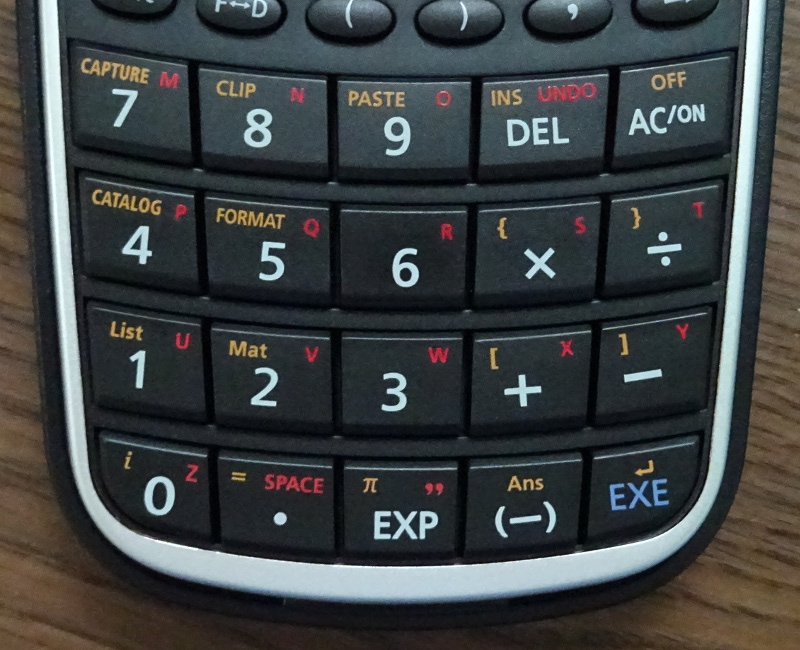
-
グラフの描画が遅くなった
ベンチマーク
の結果を見る限り、fx-CG10 の演算処理能力は fx-9860GII より30%程度高速化しただけのようです。
しかし、グラフィックスの負担はそれよりも遥かに増加しています。
画素数で言えば、fx-9860GII の8,192画素から fx-CG10 は82,944画素へ増えています。約10倍の画素数です。
fx-9860GII は2値白黒だったので、1画素=1bitでしたが、fx-CG10 は1画素=16bitです。
これではグラフの描画が遅くなるのも当然でしょう。
-
キー反応の低下
fx-9860GII はキー反応が良くてサクサクと操作できたのですが、fx-CG10 はキー反応が鈍くなりました。
その理由はよくわからないのですが、おそらくは前述のようにグラフィックスの負担が増えたことが一因でしょう。
さらにキーが押しにくくなったので、キー反応の低下をより強く感じるようになったとも言えます。
-
保存メモリー(Storage Memory)へのアクセスが遅い
保存メモリーとは、フラッシュメモリーの中のユーザーが使用できる領域のことです。
ファイルの一覧表示をしたり、フォルダー移動するだけでも何秒も待たされます。
-
握りにくくなった
fx-9860GII はキーボードのあるところが細くなっていて握りやすい形状をしていました。
しかし、fx-CG10 はキーボードのあるところの幅が広く、丸みがあり、握りにくくなっています。
-
特殊なソフトウェアを購入しないとg3p/g3b画像ファイルを自作できない
fx-CG10 内部の画像フォーマットはCASIO独自のg3p/g3bフォーマットしか使えません。
g3pは画像1枚のファイル、g3bは複数画像を含んだファイルです。
PC用の画像ファイルをg3p/g3bへ変換するには以下の特殊なソフトウェアが必要です。
CASIO Picture Conversion Engine for fx-CG10/50
基本的には教育関係者が使うものらしくライセンスの購入が必要です。
見た目からは想像できないのですが、fx-CG10 は fx-9860GII の正統進化版と言えます。
基本的な操作方法は fx-9860GII と一緒です。操作方法は機能追加にともなって拡張されただけです。そのため、fx-9860GII からの移行は容易になっています。
液晶画面が広くて、OS のグラフィックデザインも良くできています。
TI-Nspire CX/CX CAS や HP Prime の画面よりも見やすく感じます。
悪く言うと、液晶画面以外は少ししか進化していないとも言えます。
特に演算性能が30%程度(ベンチマークからの推測)しか向上していないのは残念でした。
CPUのクロック周波数は2倍程度になっているのですが、消費電力とコストの都合でメモリーを高速化していないのかもしれません。
TI-Nspire CX(2011年)や HP Prime(2013年)は fx-CG10(2010年)よりも遥かに高速です。
それらの機種はリチウムイオン充電池を搭載しており、電池が早くなくなっても良いことが前提になっています。
そのため、消費電力を度外視して強力なCPUを搭載できます。
しかし、その点を考慮しても fx-CG10 のCPUはもう少し高速化できなかったのかと思います。
メーカーとしては長時間使用ができることもアピールしたいので、そちらを優先したのかもしれません。
fx-CG10 の操作方法は古くて時代遅れだと思います。
ファンクションメニューだけでほとんど操作を行うため、ファンクションメニューの階層構造を覚えておく必要があります。
最悪なのはカタログ機能でコマンドの書式を表示することができないことです。
TI-Nspireシリーズ(2007年~)と HP Prime(2013年)は強力な
GUI
を搭載しており、基本的な操作を覚えると、説明書を見なくても電卓だけでかなりの操作ができるようになっています。もちろんカタログ機能でコマンドの書式を表示できます。
TI-84 Plus CE(2015年)の操作方法は時代遅れですが、カタログ機能でコマンドの書式を表示することはできます。その表示を見ながらコマンドの引数を埋めていく機能まであります。
今のグラフ電卓ではカタログ機能でコマンドの書式を表示するのは当然となっています。
しかし、呆れたことに fx-CG10/fx-CG20 の後継機種
fx-CG50
(2017年)の OS 3.00 ですらカタログ機能でコマンドの書式を表示することができません。
fx-CG50 の英文説明書を見る限り、fx-CG50 の OS 3.00 は fx-CG10/fx-CG20 の OS 2.02 を進歩させただけのようです。
CASIOは fx-9860GII → fx-CG10/20 → fx-CG50 という一連のグラフ電卓の操作性をそれほど進化させる気はないようです。
CAS付グラフ電卓の
fx-CG500
(2017年)も
ClassPad II fx-CP400
(2013年)の改良程度のものです。fx-CG500 のGUIは fx-CG50 よりも進んでいるようですが、スタイラスが必要なのは時代遅れのような気がします。
fx-CG50 も fx-CG500 も過去の電卓の焼き直しにすぎないため、完全な新シリーズの立ち上げが待望されます。
今回紹介した CASIO fx-CG10 は広くて高解像度のカラー液晶画面によって高い表示の表現力を持ちます。
CAS(数式処理システム)は搭載されていませんが、機能は豊富です。
しかし、CPUの性能が高解像度液晶画面に追いついておらず、古い操作性も考えると微妙な立場の機種と言えます。
さらに液晶画面を保護する透明なプラスチックが非常に傷つきやすいのも問題です。
今さら fx-CG10/fx-CG20 を買うなら fx-CG50 を買うべきでしょう(
2017年9月2日現在、fx-CG50 の日本語マニュアルはありませんので、ご注意下さい
)。